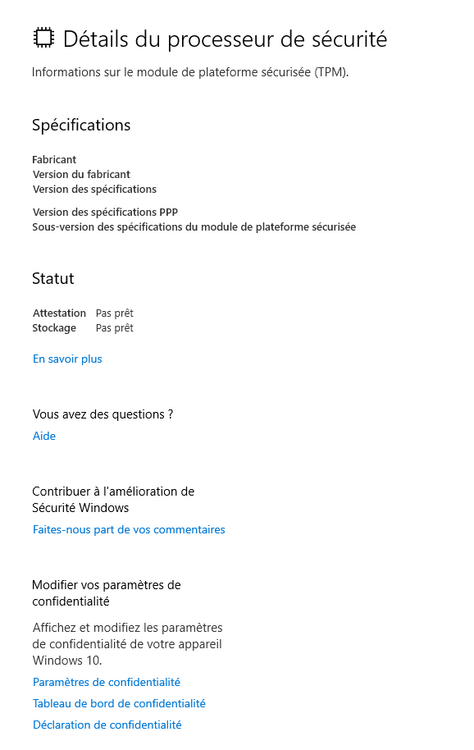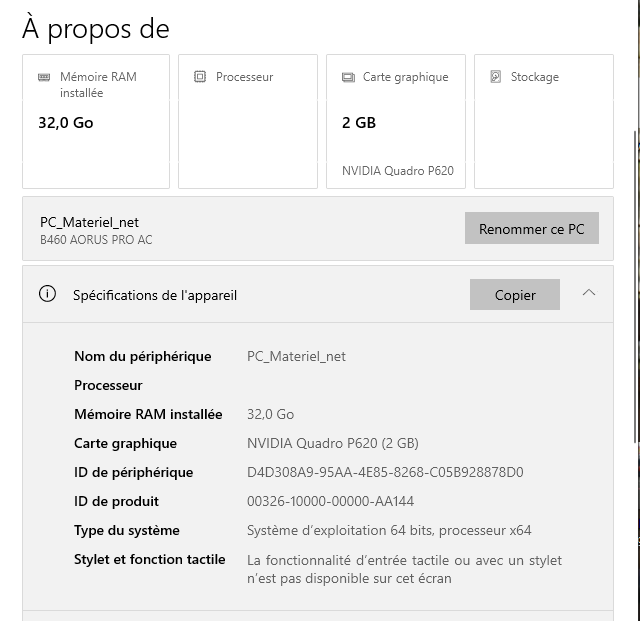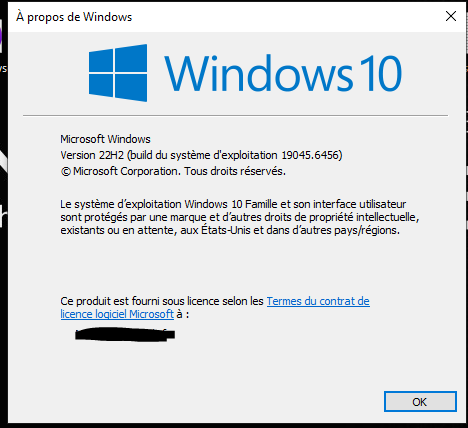-
Compteur de contenus
31 927 -
Inscription
-
Dernière visite
-
Jours gagnés
271
Type de contenu
Profils
Forums
Blogs
Tout ce qui a été posté par Tonton
-
Complément : poste une photo de ce qui apparaît dans le BIOS sous Advanced, stp.
-

Cémantix et Pédantix : connaissez-vous ces nouveaux jeux ?
Tonton a répondu à un(e) sujet de longaripa dans J'ai rien à dire mais j'le dis quand même
J'ai trouvé #pedantix nº1267 en 14 coups ! 🟩🟩🟩🟩🟩🟩🟩🟧🟧🟧🟥🟥🟥🟥🟥🟥🟥🟥🟥🟥 https://pedantix.certitudes.org/ -

Cémantix et Pédantix : connaissez-vous ces nouveaux jeux ?
Tonton a répondu à un(e) sujet de longaripa dans J'ai rien à dire mais j'le dis quand même
J'ai trouvé #cemantix nº1339 en 47 coups ! 🥳 😱 🔥4️⃣ 🥵4️⃣ 😎1️⃣2️⃣ 🥶🥶2️⃣1️⃣ 🧊4️⃣ https://cemantix.certitudes.org/ -

Cémantix et Pédantix : connaissez-vous ces nouveaux jeux ?
Tonton a répondu à un(e) sujet de longaripa dans J'ai rien à dire mais j'le dis quand même
Today’s #worldle was a real scream 👻 #Worldle #1379 (31.10.2025) 3/6 (100%) 🎃 Série de victoires actuelle : 1 jours 🟩🟩🟨⬜⬜➡️ 🟩🟩🟩🟩🟨↖️ 🟩🟩🟩🟩🟩🎉 https://worldle.teuteuf.fr/share -

Lenteur PC - Migration W10/W11 avec activation TPM 2.0
Tonton a répondu à un(e) sujet de MCFIVE dans Windows 10
Bonjour @MCFIVE, La carte mère, comme indiqué, est une B460 AORUS PRO AC => les spécifications sont ici : https://www.gigabyte.com/fr/Motherboard/B460-AORUS-PRO-AC-rev-10/support Pour connaître la version et la date du BIOS, clique simultanément sur les touches [Windows] et [R] > la commande Exécuter s'ouvre > copie/colle MSINFO32 > poste une capture-écran de la fenêtre qui apparaît sous Résumé système. Si l'erreur WMI réapparaît, clique-droit sur Démarrer > clique sur Windows PowerShell (admin) > copie/colle Get-WmiObject win32_bios > valide par Entrée > poste la capture-écran de ce qui apparaît. -

[Résolu] Paramétrer mon PC pour migrer de Windows 10 à Windows 11
Tonton a répondu à un(e) sujet de Ekarissor dans Optimisation, Trucs & Astuces
Bonsoir à vous deux, Petite incruste : il existe un outil gratuit permettant de passer un disque MBR en GPT => MBR2GPT : https://lecrabeinfo.net/tutoriels/mbr2gpt-convertir-disque-mbr-en-gpt-sans-perte-de-donnees/ Bonne soirée et bonne continuation ! -

Lenteur PC - Migration W10/W11 avec activation TPM 2.0
Tonton a répondu à un(e) sujet de MCFIVE dans Windows 10
Bonjour @MCFIVE, 1. Ton OS est à jour 2. Si tu souhaites migrer de Windows 10 vers Windows 11, applique la procédure que je t'ai communiquée et que je te redonne ci-dessous : Voici comment procéder pour installer Windows 11 grâce à l'Assistant d’installation de Windows 11 : Déconnecte tout périphérique USB (imprimante, souris filaire, etc.) De préférence, relie ton PC à ta box en éthernet (plus fiable, plus rapide) Sur la page officielle de Microsoft, sélectionne Assistant d’installation de Windows 11 > Télécharger Enregistre le fichier Windows11InstallationAssistant.exe sur ton Bureau Ferme toutes les applications, y compris le navigateur Clique-droit sur le fichier Windows11InstallationAssistant.exe > clique sur Exécuter en tant qu’administrateur, afin de lancer l'outil Laisse-toi ensuite guider Lorsque la mise à jour sera effectuée, redémarre ton PC > ouvre Windows Update > clique sur Rechercher des mises mises à jour > installe l'ensemble des mises à jour éventuellement proposées, y compris les mises à jour facultatives Redémarre à nouveau ton PC Resteront ensuite à réinstaller les éventuels programmes tiers et drivers manquants : ces derniers seront à rechercher prioritairement sur le site officiel du fabricant de ton PC NB : avec une réponse tous les 10 jours, on n'est pas prêt d'aboutir, d'autant plus qu'il peut se passer beaucoup de choses entre 2 échanges, ceci pouvant interférer avec les manips proposées ou à proposer. -
Je viens de consulter tomtom95 que je remercie ! Je suis passé à côté d'une info essentielle : le PC est de la marque Thomson, mais la carte mère a été changée, donc la puce du BIOS aussi. Pour connaître le modèle précis de la carte mère, ainsi que la version et la date du BIOS, clique simultanément sur les touches [Windows] et [R] > la commande Exécuter s'ouvre > copie/colle MSINFO32 > poste une capture-écran de la fenêtre qui apparaît sous Résumé système. ----------------- Par ailleurs, repasse le Secure Boot en Standard (on l'avait provisoirement mis sur Custom pour accéder à d'autres fonctionnalités).
-

Cémantix et Pédantix : connaissez-vous ces nouveaux jeux ?
Tonton a répondu à un(e) sujet de longaripa dans J'ai rien à dire mais j'le dis quand même
Joli ! -

Cémantix et Pédantix : connaissez-vous ces nouveaux jeux ?
Tonton a répondu à un(e) sujet de longaripa dans J'ai rien à dire mais j'le dis quand même
J'ai trouvé #pedantix nº1266 en 61 coups ! 🟩🟩🟩🟩🟩🟩🟩🟧🟧🟧🟧🟥🟥🟥🟥🟥🟥🟥🟥🟥 https://pedantix.certitudes.org/ -

Cémantix et Pédantix : connaissez-vous ces nouveaux jeux ?
Tonton a répondu à un(e) sujet de longaripa dans J'ai rien à dire mais j'le dis quand même
#cemantix nº1338 : abandon / 100 coups / meilleur #988. -
J'ai l'impression que ce PC ne dispose pas du TPM... Rien à ce sujet non plus dans la notice : https://www.modesdemploi.fr/thomson/neo-15/mode-d-emploi?p=27 Je poursuis mes investigations et reviens vers toi.
-
Bonjour @muneghu, Ne valide que Restore Factory Feys > clique sur F4 pour sauvegarder et quitter > rouvre le BIOS et vérifie s'il apparaît à présent une possibilité d'activer TPM 2.0. Pour mémo, comme indiqué ci-dessous, cette fonctionnalité peut porter des appellations très diverses :
-

Cémantix et Pédantix : connaissez-vous ces nouveaux jeux ?
Tonton a répondu à un(e) sujet de longaripa dans J'ai rien à dire mais j'le dis quand même
#Worldle #1378 (30.10.2025) 4/6 (100%) 🔥 Série de victoires actuelle : 1 jours 🟩🟨⬜⬜⬜⬅️ 🟩🟩🟩🟩⬜↖️ 🟩🟩🟩🟩🟨⬆️ 🟩🟩🟩🟩🟩🎉 https://worldle.teuteuf.fr/share -

Anniversaire d'un membre
Tonton a répondu à un(e) sujet de tangui dans J'ai rien à dire mais j'le dis quand même
Bon anniversaire @scuny et @bruce lee ! -

Quelle chanson écoutez-vous ?
Tonton a répondu à un(e) sujet de Linda1701 dans J'ai rien à dire mais j'le dis quand même
Magnifique ! -

Dernières versions des principaux logiciels
Tonton a répondu à un sujet dans Mises à jour utilitaires
Bonjour à tous, SyncBackFree passe à la version V11.3.124.0. Note de version (traduction automatique) : V11.3.124.0 SyncBackPro, SyncBackSE, SyncBackFree (28 octobre 2025) Mise à jour (Pro): Changement dans AWS S3 et compatibles pour réessayer la commande sur l'erreur HTTP 503 Correction (Pro/SE): Le fait d'accélérer les détails UA dans la fenêtre À propos peut échouer à moins que SyncBack ne redémarre Correction (Pro): Lors du téléchargement en nuage, et le fichier local est verrouillé, le traite maintenant correctement comme un avertissement si le profil configuré pour enregistrer les fichiers verrouillés comme des avertissements Correction (Pro): Problèmes (noms de dossier et sujets de messagerie Unicode) avec sauvegarde par e-mail lors de l'utilisation de MS Graph API Correction: Détection de points de jonction qui ont déjà été scannés lorsqu'ils ne sont pas sélectionnés Correction: Ignorer les dossiers de versions cachées lors de la restauration et définir pour ignorer les répertoires cachés Correction (Pro): Correction de l'erreur d'autorisation Egnyte 403 (scopes maintenant requis) Correction: Dans certains cas, la date et l'heure stockées dans un fichier Zip n'étaient pas UTC/GMT Correction (Pro/SE): Mot de passe non Unicode lors de l'utilisation de la compression et du chiffrement 7zip Correction (Pro): Les paramètres de proxy cloud de New Profile Wizard ont été ignorés Correction (Pro): Aucune erreur soulevée pendant la phase de numérisation Azure si l'URL SAS est invalide/expirée Correction (Pro): Correction de la réextraction exponentielle d'Egnyte si l'erreur HTTP 429 se produit Sujet mis à jour. Bonne journée ! -

Cémantix et Pédantix : connaissez-vous ces nouveaux jeux ?
Tonton a répondu à un(e) sujet de longaripa dans J'ai rien à dire mais j'le dis quand même
J'ai trouvé #pedantix nº1265 en 39 coups ! 🟩🟩🟩🟩🟩🟩🟧🟧🟧🟥🟥🟥🟥🟥🟥🟥🟥🟥🟥🟥 https://pedantix.certitudes.org/ -

Cémantix et Pédantix : connaissez-vous ces nouveaux jeux ?
Tonton a répondu à un(e) sujet de longaripa dans J'ai rien à dire mais j'le dis quand même
J'ai trouvé #cemantix nº1337 en 78 coups ! 🥳 🔥 🥵2️⃣ 😎3️⃣ 🥶🥶🥶🥶🥶5️⃣3️⃣ 🧊1️⃣8️⃣ https://cemantix.certitudes.org/ -
Bonjour @franck63800, C'est tout à fait ça, à une exception près : il faut désinstaller Office 365 et non simplement le désactiver. Pour ce faire, télécharge et installe RevoUninstaller Free : téléchargement tuto Important : lorsque le désinstallateur intégré à Office 365 te propose de gérer la désinstallation, refuse : ceci permet à Revo Uninstaller de garder la main utilise le mode Avancé après la désinstallation de Office 365, redémarre ton PC
-

Cémantix et Pédantix : connaissez-vous ces nouveaux jeux ?
Tonton a répondu à un(e) sujet de longaripa dans J'ai rien à dire mais j'le dis quand même
#Worldle #1377 (29.10.2025) 2/6 (100%) 🔥 Série de victoires actuelle : 1 jours 🟩🟩🟩🟩🟨↗️ 🟩🟩🟩🟩🟩🎉 https://worldle.teuteuf.fr/share -
Bonjour à tous, Merci pustelnik pour l'info. La semaine dernière, ai migré le PC principal de W10 vers W11 (le second PC n'est pas compatible). MàJ des 2 KB effectuées (les 2 KB ont été installées automatiquement) : RAS.
-

Anniversaire d'un membre
Tonton a répondu à un(e) sujet de tangui dans J'ai rien à dire mais j'le dis quand même
Joyeux anniversaire @boulette, @Gtevoone82, @Oo-AxOuL-oO et @horus agressor -

Dernières versions des principaux logiciels
Tonton a répondu à un sujet dans Mises à jour utilitaires
Re bonsoir à tous, Merci ab-web. Sujet mis à jour. Bonne soirée. -

Dernières versions des principaux logiciels
Tonton a répondu à un sujet dans Mises à jour utilitaires
Bonjour à tous, Merci tomtom95. Sujet mis à jour. Bonne soirée !